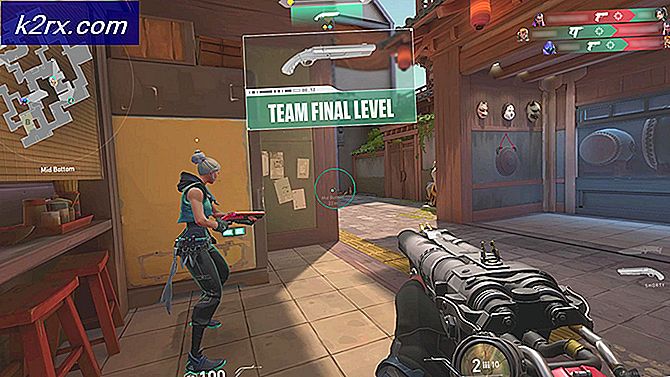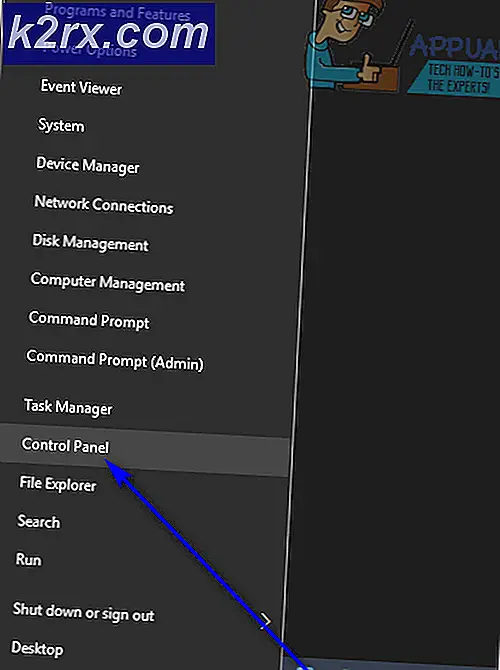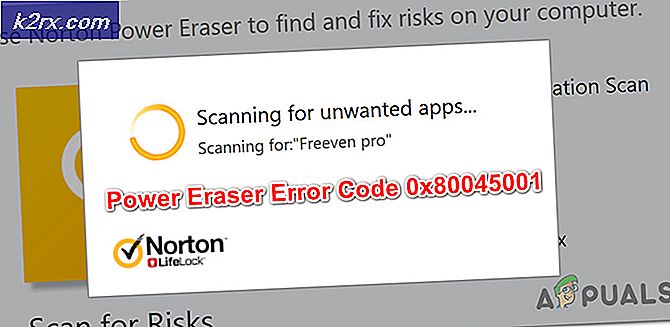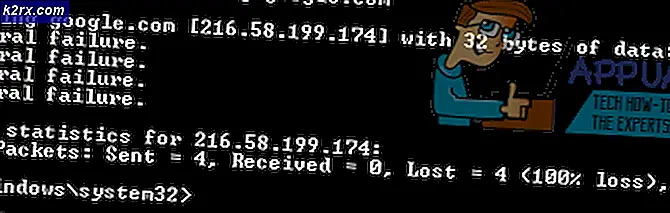Khắc phục: Trò chuyện thoại bằng giọng nói không hoạt động
Một số người dùng Steam đã đến với chúng tôi sau khi đột nhiên mất khả năng sử dụng chức năng trò chuyện thoại. Sau khi điều tra kỹ lưỡng vấn đề này, chúng tôi đã xác định một số trường hợp phổ biến sẽ gây ra loại sự cố này:
- Tài khoản Steam hiện tại đang được sử dụng trên một máy tính khác.
- Tính năng Nâng cao Âm thanh Windows được tích hợp sẵn đang làm hỏng micrô.
Nếu bạn đang gặp khó khăn với vấn đề cụ thể này, các bản sửa lỗi sau đây rất có thể sẽ giúp bạn lấy lại chức năng trò chuyện thoại bằng Steam. Tất cả các phương pháp được trình bày bên dưới được xác nhận là đang hoạt động bởi người dùng gặp phải vấn đề tương tự như bạn. Vui lòng làm theo từng bản sửa lỗi tiềm năng để bạn có thể khắc phục tình trạng của mình.
Phương pháp 1: Đảm bảo bạn đang sử dụng micrô phù hợp
Trước khi bạn đi sâu vào một trong những bản sửa lỗi tiềm năng khác có chút kỹ thuật hơn, hãy lấy những thứ hiển nhiên ra khỏi con đường. Một số người dùng đã báo cáo khắc phục sự cố sau khi phát hiện ra rằng micrô được sử dụng bởi hơi nước khác với micrô đang hoạt động.
Sự cố này khá phổ biến trong số những người dùng thường xuyên chuyển từ micrô tích hợp của họ sang micrô tai nghe. Dưới đây là hướng dẫn nhanh để sử dụng menu Steam để đảm bảo rằng bạn đang sử dụng micrô phù hợp:
- Mở Steam sau đó nhấp vào menu Steam trong thanh menu và chọn Settings .
- Trong menu Cài đặt, chuyển đến Voice và kiểm tra micrô hiện được sử dụng trong thiết bị Ghi (đầu vào âm thanh) . Nếu micrô khác với micrô bạn đang sử dụng, hãy nhấp vào Thay đổi thiết bị .
- Chọn micrô bạn đang sử dụng và sau đó nhấn nút Đặt mặc định .
- Kiểm tra tính năng trò chuyện thoại và xem sự cố đã được giải quyết chưa. Nếu bạn vẫn đang gặp khó khăn với cùng một vấn đề, hãy tiếp tục với các phương pháp sau đây.
Cách 2: Đăng xuất khỏi Steam từ các máy tính khác
Một số người dùng đã báo cáo có thể giải quyết vấn đề sau khi nhận ra rằng tài khoản Steam đang được sử dụng tích cực trên một máy tính khác. Trong trường hợp này, giải pháp là đăng xuất khỏi máy tính khác.
Mẹo CHUYÊN NGHIỆP: Nếu vấn đề xảy ra với máy tính của bạn hoặc máy tính xách tay / máy tính xách tay, bạn nên thử sử dụng phần mềm Reimage Plus có thể quét các kho lưu trữ và thay thế các tệp bị hỏng và bị thiếu. Điều này làm việc trong hầu hết các trường hợp, nơi vấn đề được bắt nguồn do một tham nhũng hệ thống. Bạn có thể tải xuống Reimage Plus bằng cách nhấp vào đâyKhi làm điều này, hầu hết người dùng đã báo cáo rằng họ ngay lập tức lấy lại chức năng trò chuyện thoại của họ trên tài khoản Steam của họ. Hãy suy nghĩ thật lâu và khó nếu có khả năng tài khoản của bạn đang được sử dụng trên một máy tính khác. Và nếu có, hãy đăng xuất để khôi phục tính năng trò chuyện thoại.
Lưu ý: Nếu bạn không có quyền truy cập vào PC đang sử dụng tài khoản của mình, việc thay đổi mật khẩu sẽ tự động ngắt kết nối tài khoản khỏi máy tính khác.
Nếu phương pháp này chưa giải quyết được vấn đề của bạn hoặc không áp dụng được cho trường hợp của bạn, hãy chuyển sang phương thức bên dưới.
Phương pháp 3: Tắt phụ kiện âm thanh
Nếu phương pháp đầu tiên không hiệu quả (hoặc không áp dụng được), hãy xem sự cố có phải do các tính năng Nâng cao Âm thanh của Windows có sẵn hay không. Nhiều người dùng đã báo cáo khắc phục sự cố sau khi quản lý để tắt tính năng nâng cao âm thanh.
Dưới đây là hướng dẫn nhanh về cách thực hiện việc này:
- Nhấp chuột phải vào biểu tượng âm lượng (góc dưới cùng bên phải) và chọn Thiết bị ghi .
- Chọn micrô hoạt động của bạn và nhấp vào nút Thuộc tính .
- Chuyển đến tab Nâng cao và đảm bảo rằng hộp được liên kết với Bật tính năng nâng cao âm thanh bị tắt.
- Khởi động lại máy tính của bạn và kiểm tra micrô của bạn trên Steam. Nó sẽ hoạt động mà không có vấn đề.
Mẹo CHUYÊN NGHIỆP: Nếu vấn đề xảy ra với máy tính của bạn hoặc máy tính xách tay / máy tính xách tay, bạn nên thử sử dụng phần mềm Reimage Plus có thể quét các kho lưu trữ và thay thế các tệp bị hỏng và bị thiếu. Điều này làm việc trong hầu hết các trường hợp, nơi vấn đề được bắt nguồn do một tham nhũng hệ thống. Bạn có thể tải xuống Reimage Plus bằng cách nhấp vào đây